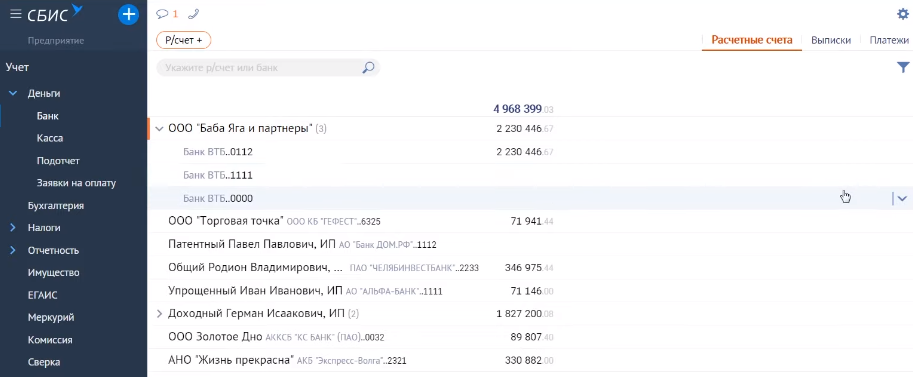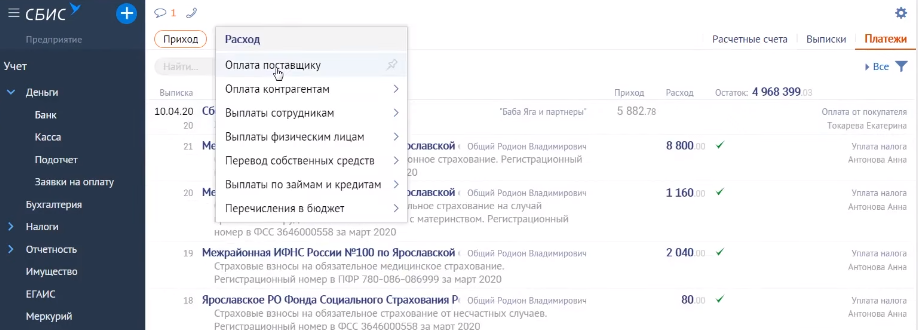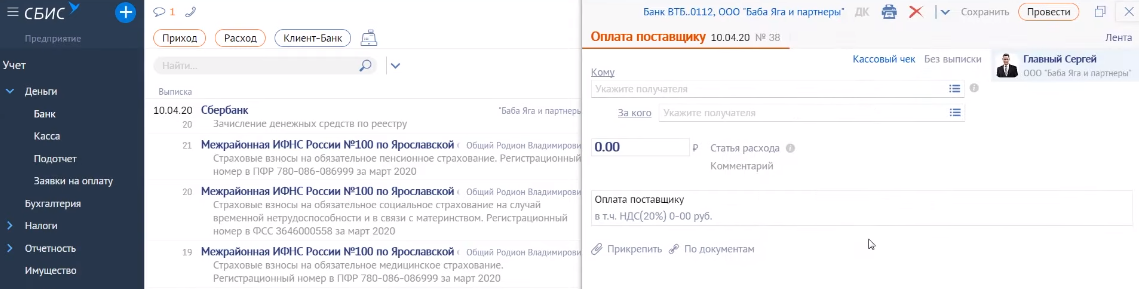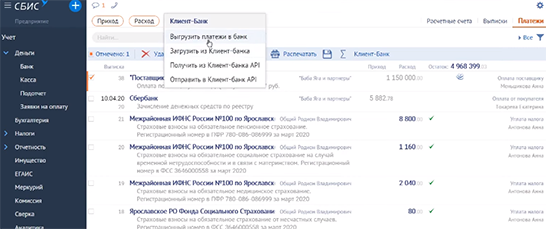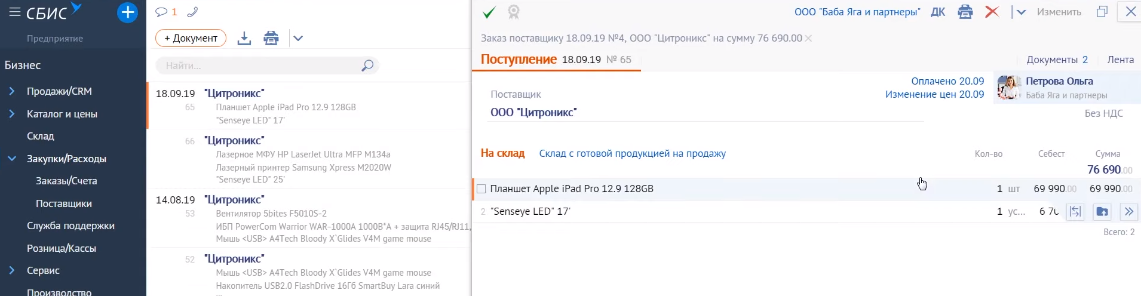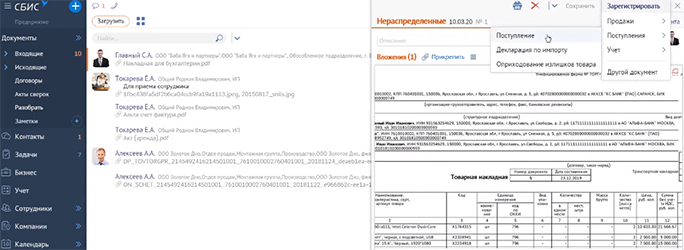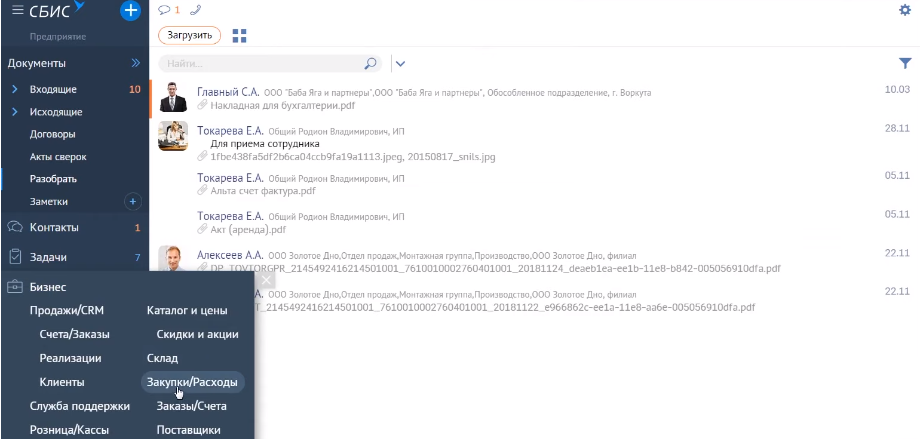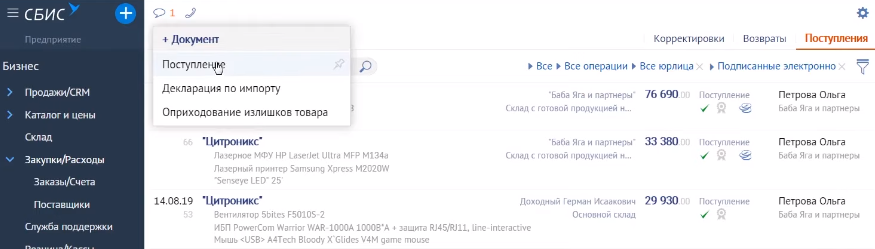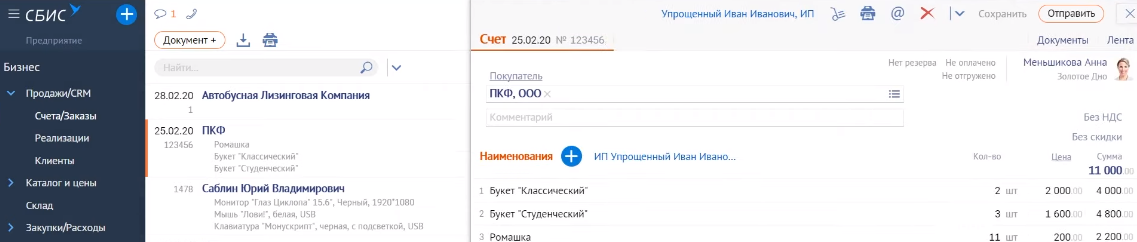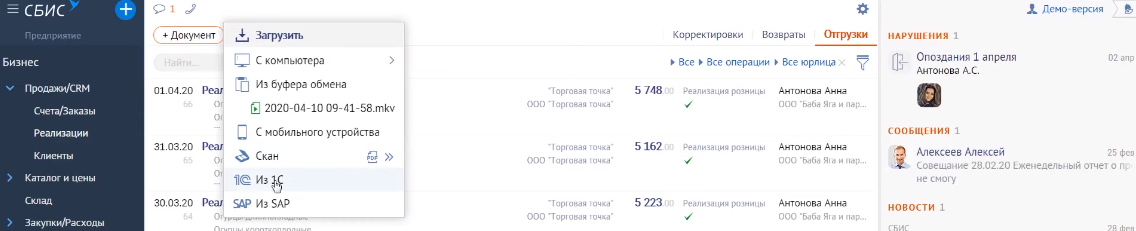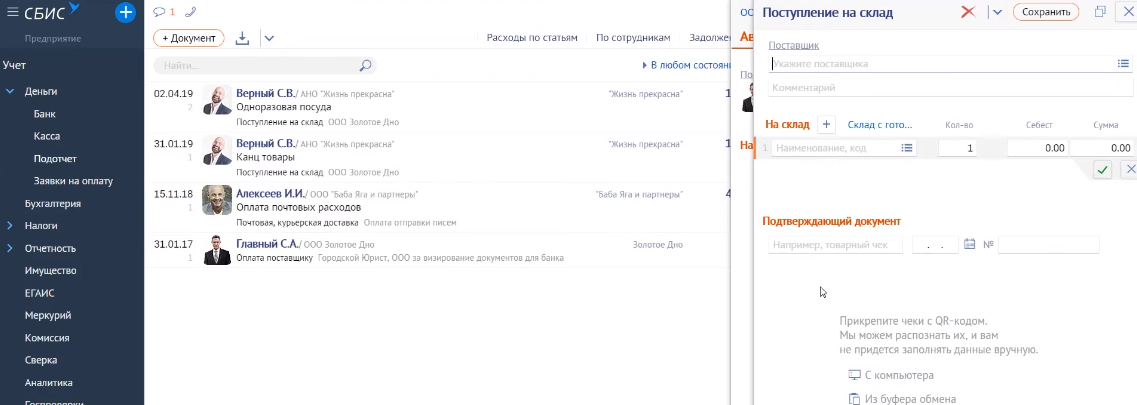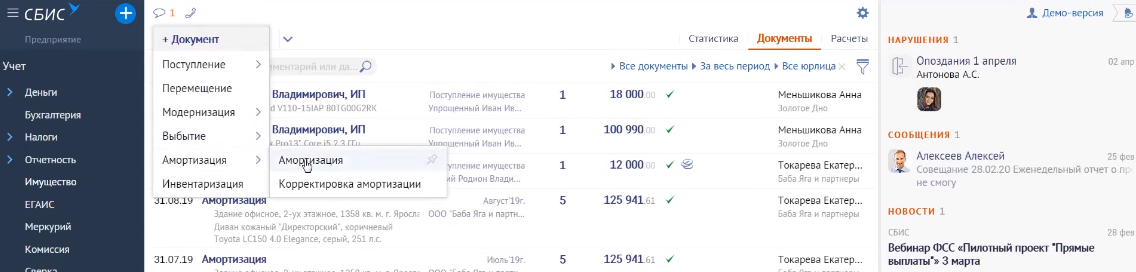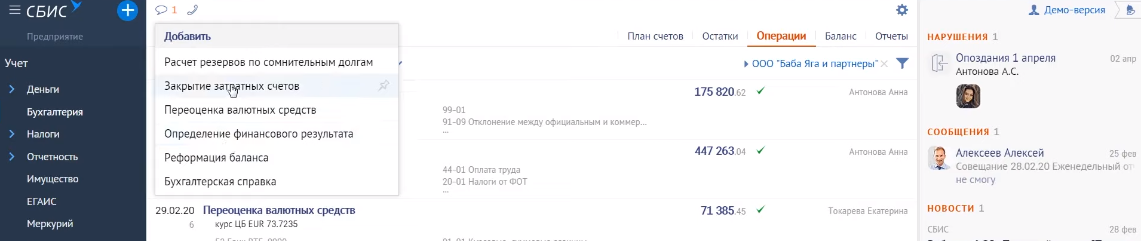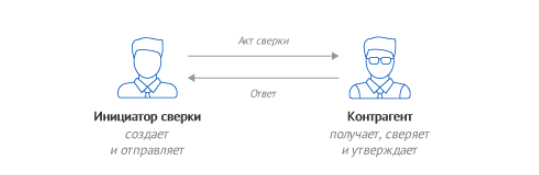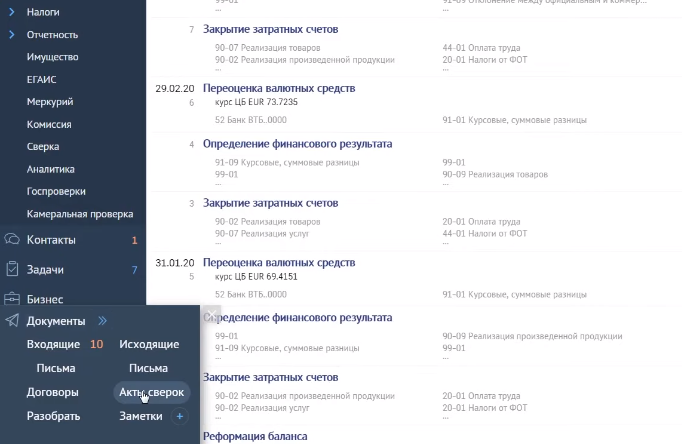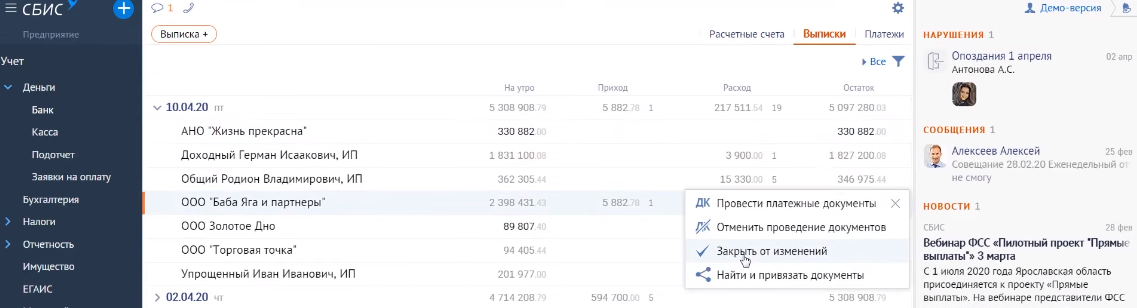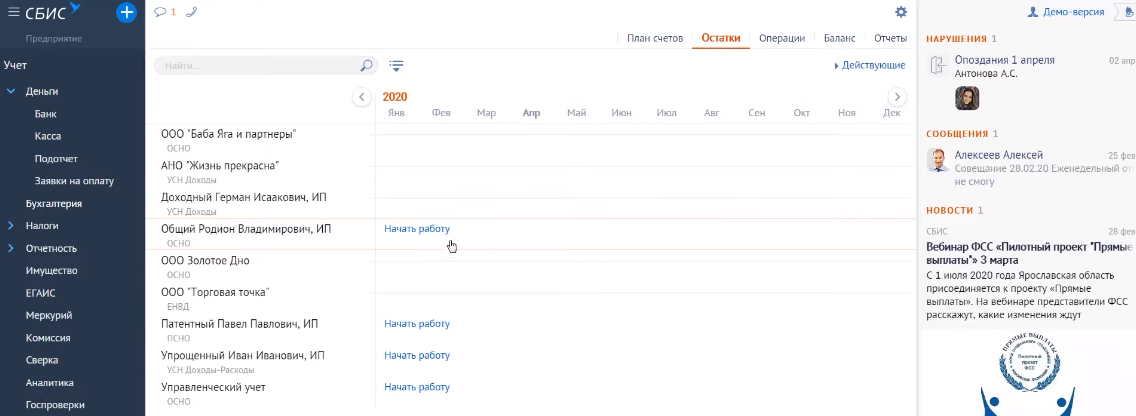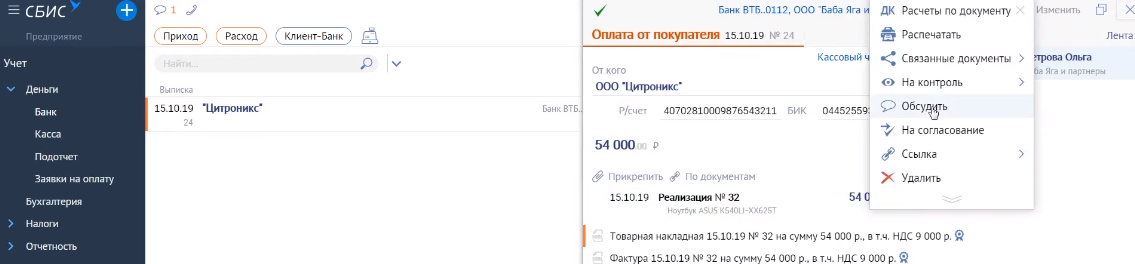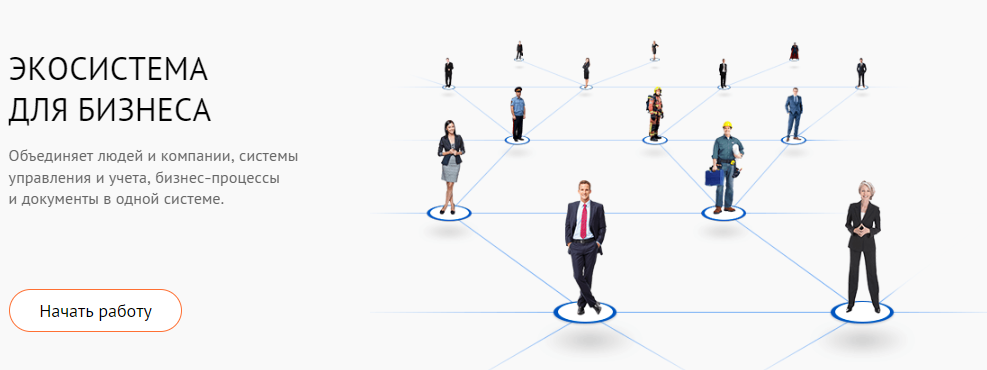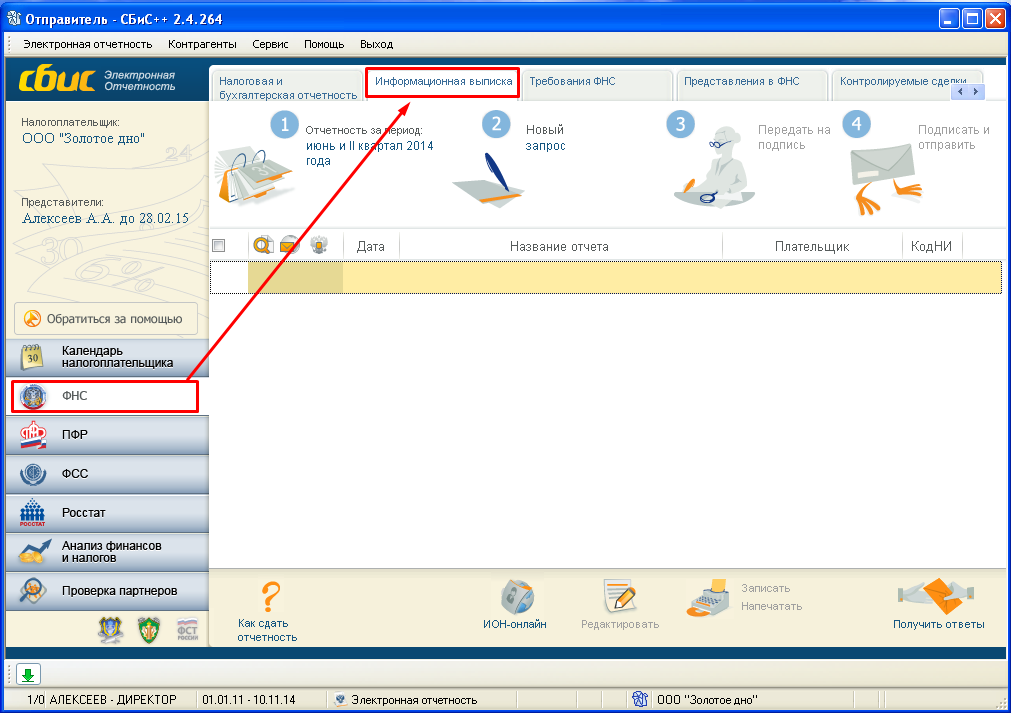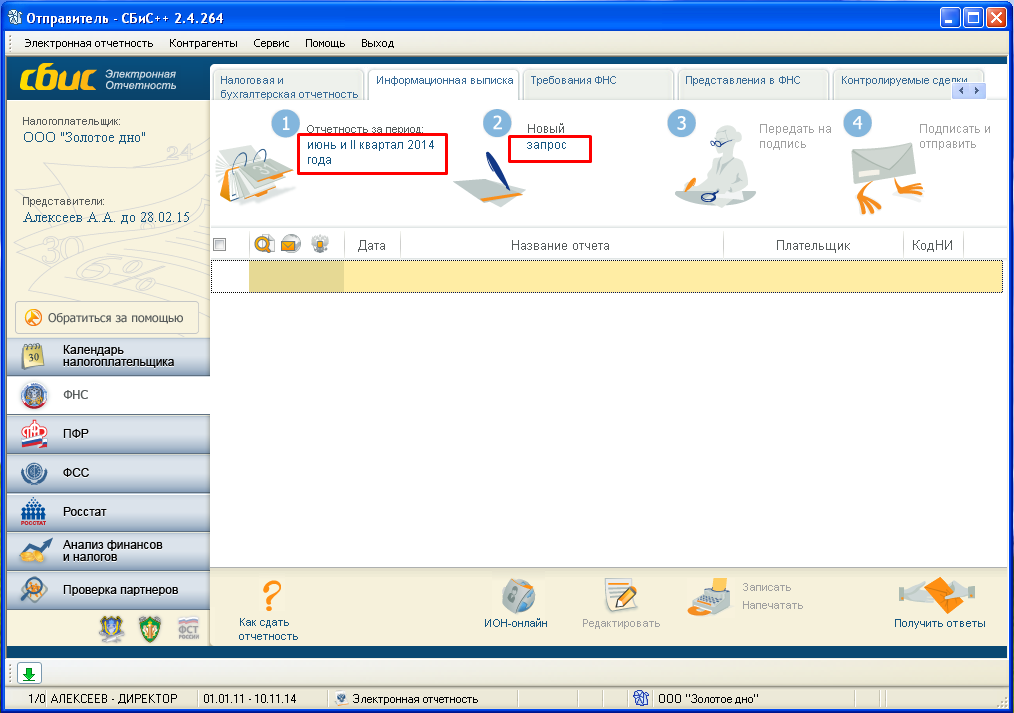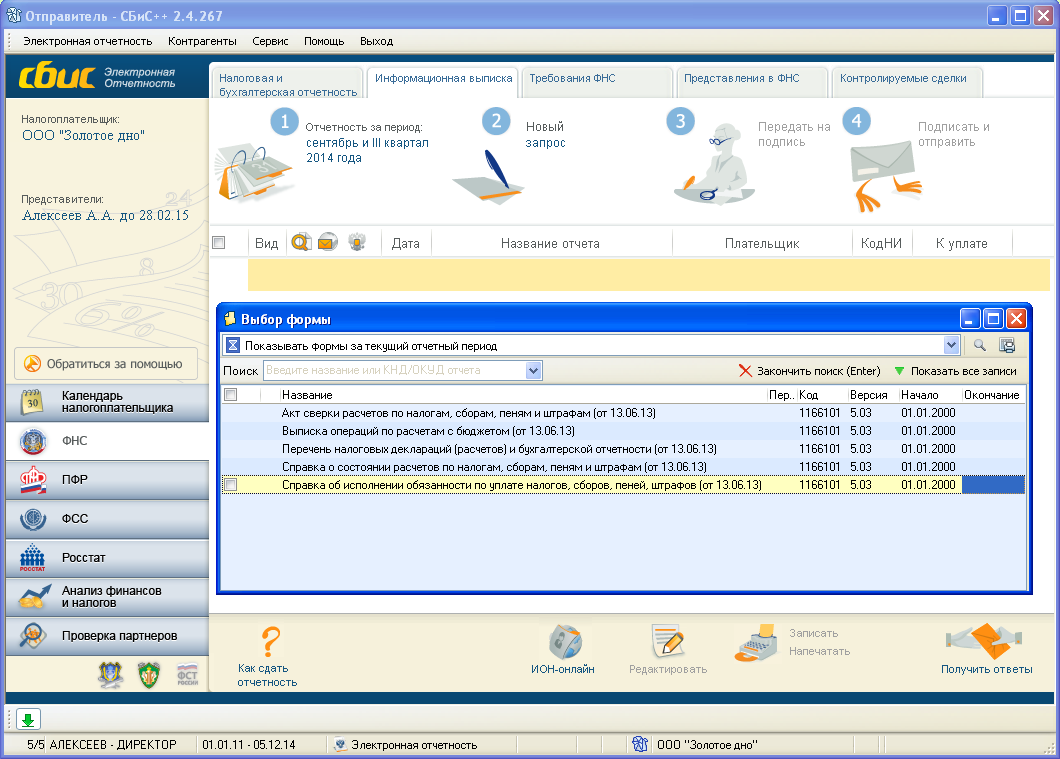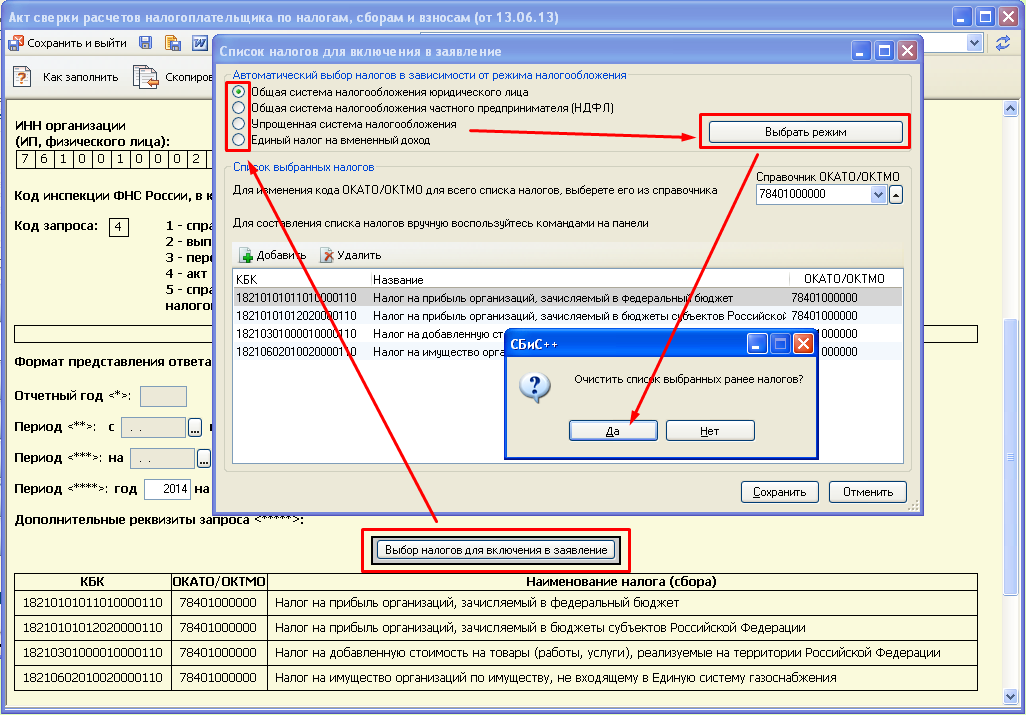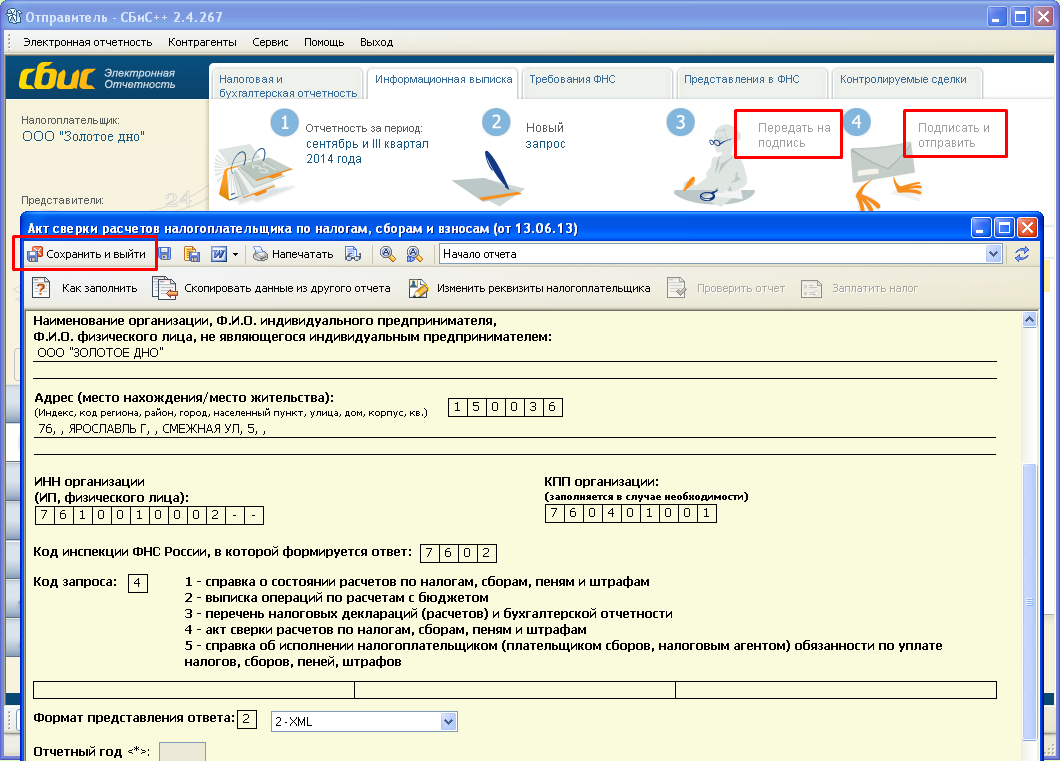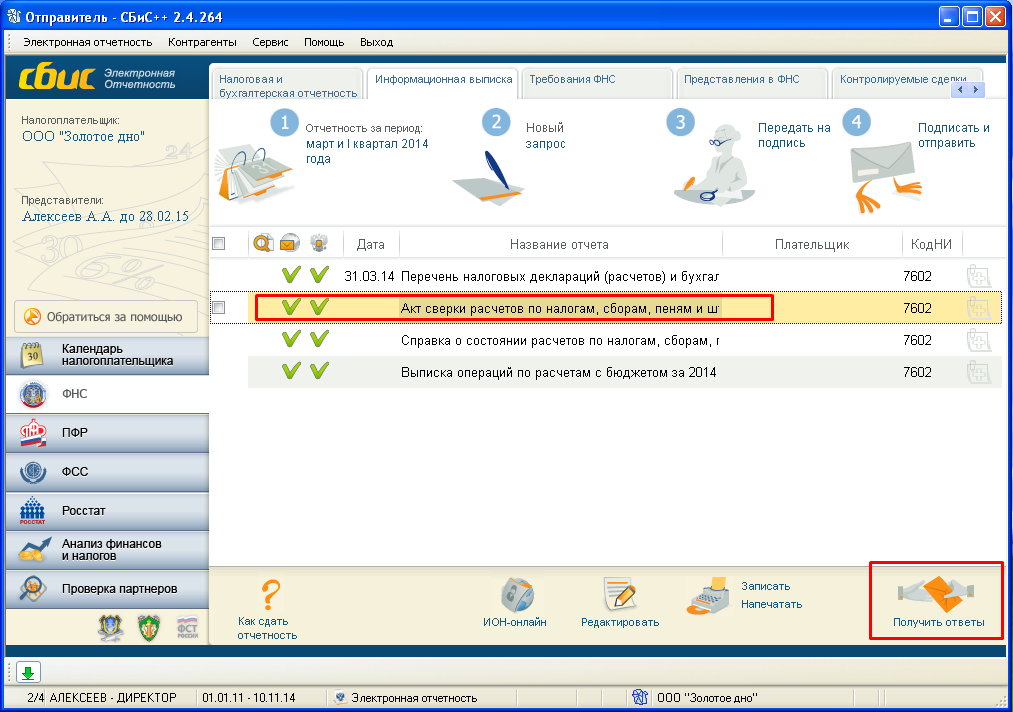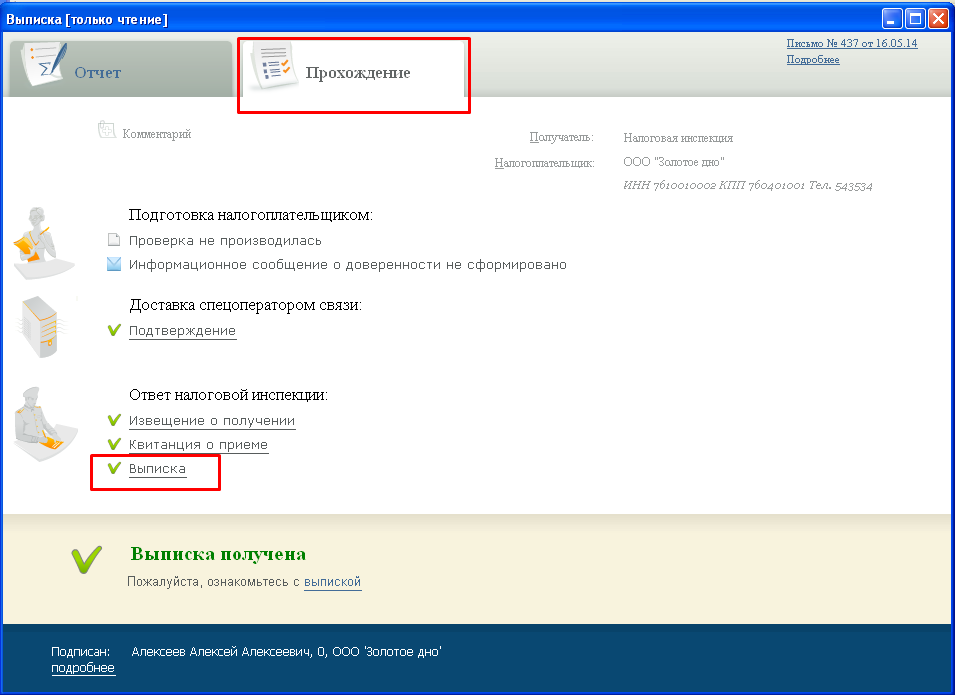Чтобы сверить взаиморасчеты, сформируйте акт сверки и отправьте его контрагенту.
- В разделе «Учет/Отчеты/Календарь» кликните «Акт сверки».
- Выберите период, укажите вашу организацию и контрагента.
- Выберите, как формировать акт сверки:
- по конкретному договору — выберите договор;
- по всем договорам с этим контрагентом — нажмите «Группировка», установите флаг в поле «Договор» и нажмите
.
- по конкретному договору — выберите договор;
- Нажмите «Построить».
- Отправьте акт сверки контрагенту — кликните
.
- Как сохранить документ на компьютер или распечатать?
- Как построить «Журнал-ордер» для анализа расчетов с контрагентом?
Лицензия, права и роли
Нашли неточность? Выделите текст с ошибкой и нажмите ctrl + enter.
Чтобы сверить взаиморасчеты с деловым партнером, постройте акт сверки и отправьте его контрагенту.
- В разделе «Учет/Отчеты/Календарь» укажите организацию и нажмите «Акт сверки».
- Укажите период и контрагента. Для контрагента с обособленными подразделениями выберите построение отчета по «Головной организации» или «Включая филиалы».
- Введите номер договора, если ведете учет по договорам.
- Выберите параметры, по которым СБИС построит акт сверки:
- документы и денежные единицы расчетов — какие операции отразить в отчете: все, только приходные или расходные;
- счета расчетов, по которым нужна сверка;
- детализацию данных: по счету учета, по договорам, по периодам.
- Нажмите «Построить».
- Проверьте общую сумму прихода и расхода за указанный период.
- Как найти документ в акте?
- Почему документ не попал в акт сверки?
- Как изменить параметры построения акта сверки?
- Отправьте акт сверки контрагенту или ФНС:
Лицензия, права и роли
Нашли неточность? Выделите текст с ошибкой и нажмите ctrl + enter.
СБИС делает работу бухгалтерии проще! Читайте далее о том, как сервис усовершенствовал взаимодействие между сотрудниками, сократил время обработки первичной документации и защитил данные от повторных изменений.
Текущая ежедневная работа бухгалтера включает в себя такую деятельность, как:
- Оплата поставщику.
- Создание поступления.
- Создание реализации.
- Оплата от покупателя.
- Авансовый отчет.
- Ежемесячные задачи (расчет зарплаты и т.д.).
- Аудит состояния учета.
- Закрытие документов от изменений и др.
Рассмотрим работу отдельно каждую операцию в СБИС — сервисе, позволяющим упростить оказание бухгалтерских услуг.
Оплата поставщику
Самый распространенный способ оплаты — оплата платежного поручения в банк. У большинства клиентов установлена программа клиент-банк, соответственно, произвести оплату можно удаленно.
- Перейдите в раздел УчетДеньгиБанк.Для начала нужно создать «платежку». Если расчетного счета еще нет, то заведите его, нажав «Р/счет+».
- Нажмите РасходОплата поставщику.
- Отправить «платежки» можно разово, а можно накопить несколько и одним сообщением переслать в банк. Выберите нужные файлы и нажмите «Выгрузить платежи в банк».
Если поставщик присылает счета в личный кабинет, то заполнять в ручную уже ничего не нужно — выберите нужный документ из сохраненных, и СБИС работу выполнит самостоятельно — заполнит документацию за вас.
6 cпособов создания поступления
В СБИС есть множество способов сделать поступление:
- ЭДО.
- По данным систем гос.контроля.
- Из папки.
- Вручную.
- Загрузка из других систем.
- На основании документов.
Если нужно сделать поступление по ЭДО, то зайдите в раздел в разделе Бизнес/Закупки. Документы автоматически появляются там.
Этот способ позволяет не использовать бумагу, а также экономит время на заполнение документации — СБИС работу сделает сам.
В случае, если бумажные документы все-таки используют, сделайте «Разбор документов из скана». Зайдите в папку «Разобрать». Там обычно находятся сканы документации, присылаемые сотрудниками компании. При создании поступления, нужные поля в файле заполняются автоматически.
Можно просто создать документ. Для этого надо зайти в раздел Бизнес/Закупки/Расходы.
Нажмите «+ Документ». Также сотрудник может загрузить скан, нажав «Поступление» в открывшемся разделе, тогда файл разберется и заполнится автоматически.
Способы создания реализации
- Есть 5 способов сделать реализацию, первый из которых — автосоздание (тот случай, когда в конце смены реализация формируется автоматически). Как правило, эта функция необходима для тех, кто пользуется «СБИС Розница», Presto и т.д.
- Также есть возможность создать реализацию на основе другого документа. Рассмотрим создание на основе счета. Этот способ достаточно распространенный. Выставляется счет, затем идет получение оплаты, а после документация отгружается. Для этого нужно зайти в Счета/Заказы, и СБИС сам занесет данные из счета в реализацию.
- Вручную (пустой или копированием) — третий способ, применяемый тогда, когда данные о контрагентах повторяются.
- Также есть возможность создать реализацию из папки «Разобрать».
- Пятый вариант — загрузка из других систем. Можно сделать реализацию из любой системы, если она поддерживает формат XML. А с 1С у СБИС настроена интеграция.
3 варианта оплаты от покупателя
1. Наличный расчет
Действительный вариант оплаты. Но, как правило, наличный расчет исключен.
2. Поступление на расчетный счет
Самый распространенный способ оплаты. В разделе Учет/Деньги/Банк можно загрузить выписку путем файлообмена — для этого нужно зайти в клиент-банк, выгрузить выписку в текстовом формате, перейти в СБИС и загрузить выписку. Также можно осуществлять поступления на расчетный счет через директ-банк. Для этого нужно один раз настроить обмен данными с банком.
Если не получается самостоятельно это сделать, обратитесь в тех.поддержку СБИС.После настройки директ-банка, сотруднику достаточно будет «запросить выписку». СБИС самостоятельно обратиться к нужному банку и запросит файл.
Обладателям «Альфа-банка» доступна технология настройки по API. С помощью нее все выгрузки будут загружены автоматически.
3. Поступление через платежную систему
Если есть платежная система СБЕР-а или Монета.ру, то, как только платеж от клиента поступит, он сразу отобразиться поступлением на платежную систему. Также есть механизмы быстрого вывода поступления с системы на расчетный счет.
Авансовый отчет
Следующая регулярно выполняемая работа в СБИС — выдача средств и авансовый отчет. Для того, чтобы сформировать авансовый отчет, нажмите «+ Документ». Во вкладке «Авансовый отчет», зайдите в «Сканы подтверждающих документов». Затем, нажав «С компьютера», выберите нужный файл. Загруженный чек СБИС самостоятельно проверит на подлинность.
Текущая ежемесячная работа в СБИС
В работе бухгалтера есть множество операций, которые требуют ежемесячного повтора. Это такие действия, как расчет зарплаты, уплата налогов и взносов с ФОТ, амортизация и закрытие месяца. Однако СБИС удаленную работу упрощает. Например, если сотрудник принят на работу (есть в базе СБИС), то начисление заработной платы будет происходить автоматически. Также, если есть имущество, можно автоматически начислить амортизацию. В разделе Учет/Имущество, нажмите на вкладку «Документы», затем на «+ Документ» и «Амортизация».
Также бухгалтер обязан осуществлять закрытие месяца. Для этого закрывают затратные счета и определяют финансовый результат. Такие операции производятся в разделе Учет/Бухгалтерия. СБИС берет на себя эти обязанности, ежемесячно формируя отчеты для пользователя.
Периодический аудит состояния — акты сверки
Если бухгалтер получает акты сверки, то их можно найти в разделе Документы/Акты сверок.
Итоговое обеспечение сохранности и неизменности данных
Бухгалтер обязан обеспечивать сохранность данных. Выполняя работу в СБИС онлайн — можно закрыть документ от изменения. Для этого установите фильтр, отметьте файлы, которые запрещено редактировать и нажмите ОК.
Аналогичный механизм применяется при фиксации выписки и кассовой книги.
Фиксация участков/счетов тоже немаловажная задача. В разделе «Остатки» можно ограничить доступ или зафиксировать выбранный период у нужного контрагента.
Бонусы работы в СБИС онлайн
Есть и приятные мелочи, значительно упрощающие в СБИС удаленную работу сотрудникам. Например, переписка по документам. Выберите файл, нажмите «Обсудить» и отправьте его коллеге. Таким образом, от вас придет сообщение со ссылкой на документ и комментарием к нему.
Также плагин от СБИС, если это понадобится сотруднику, отправляет скриншоты экрана или снимает видео, что позволяет наглядно показать процесс работы в системе другому человеку.
Теперь Вы знаете немного больше о том, как СБИС удаленную работу совершенствует, сохраняя рабочее время сотрудников. Если появились дополнительные вопросы, обращайтесь к консультантам «Бизнес-Легко». А подробнее об удаленной работе расскажут эксперты на бесплатном вебинаре от СБИС.
- Главная
- Статьи про СБиС и электронную отчетность
- Сверка расчетов с бюджетом
»
»
Сверка расчетов с бюджетом
Любой бухгалтер неоднократно сталкивался с ситуацией, когда срочно требуется получить справку о состоянии расчетов по налогам, сборам и взносам или акт сверки расчетов из налоговой инспекции. Эти документы могут быть предоставлены в электронном виде с помощью специального сервиса, созданного ФНС РФ, – информационного обслуживания налогоплательщика (сокращенно — ИОН).
ИОН предоставляет возможность налогоплательщику провести сверку и осуществлять запросы к карточке лицевого счета базы данных налоговой инспекции в режиме реального времени и получить акт сверки расчетов с бюджетом, инспекция автоматически обрабатывает и отправляет ответ на поступающий запрос. Сервис ИОН регламентируется ПРИКАЗОМ Минфина РФ и ФНС РФ от 22 июня 2011 г. № ММВ-7-6/381@ и предназначен для ускоренного получения из ИФНС следующих документов:
- акта сверки расчетов налогоплательщика по налогам, сборам и взносам;
- справки о состоянии расчетов по налогам, сборам и взносам;
- выписки операций по расчетам с бюджетом;
- перечня бухгалтерской и налоговой отчетности, представленной в отчетном периоде.
Обратиться к системе ИОН можно двумя способами: СБиС ИОН-онлайн и ИОН-офлайн.
В режиме ИОН-онлайн пользователь заходит на сайт ФНС РФ через браузер Internet Explorer (Рис.1).

Рис.1
Для работы с ИОН-онлайн дополнительно требуется сертификат цифровой подписи руководителя организации. Такой сертификат, например, выдается всем пользователям программы «СБиС++ Электронная отчетность».
Преимущества ИОН-онлайн:
- налогоплательщик получает требуемый документ в течение нескольких минут с момента отправки запроса,
- не требуется дополнительного программного обеспечения.
Недостатки ИОН-онлайн:
- сервис предоставляется не во всех регионах (пока только инспекции г. Москвы и часть инспекций Московской области подключены к сервису)
- сервер ФНС РФ часто бывает недоступен из-за регламентных работ или не справляется со слишком большим числом запросов.
- требуется дополнительная настройка программного обеспечения, обеспечивающего безопасную работу в интернет (сам браузер, брандмауэр, антивирус).
В режиме ИОН-офлайн пользователь отправляет запрос в ИФНС тем же способом и по тем же каналам, какие используются при отправке электронной отчетности через интернет и это так же просто, как и сдать отчет в налоговую.
Например, в системе «СБиС++ Электронная отчетность» нужно зайти в раздел «ФНС», выбрать «Информационная выписка», затем стандартным образом выбрать период, создать запрос, подписать и отправить запрос (шаги 1-4). (Рис.2).

Рис.2
Преимущества ИОН-офлайн:
- сервис сверки с бюджетом и запроса выписок предоставляется во всех регионах и всеми налоговыми инспекциями.
- запрос налогоплательщика гарантированно будет доставлен в налоговую инспекцию оператором связи.
- все программное обеспечение уже настроено при установке электронной отчетности – дополнительная настройка не требуется.
Недостатки ИОН-офлайн
- налоговая инспекция отвечает на запрос в течение 1 суток.
- в системе «СБиС++ Электронная отчетность» сервис доступен только пользователем лицензий «Базовая» или «Корпоративная».
Вопросы, связанные с функционированием системы ИОН можно задать специалистам
Департамента электронной отчетности ГК «Ю-Софт» по тел. +7 (495) 956-08-80.
Отправив запрос в ИФНС, можно получить один из следующих документов:
- Акт сверки расчетов по налогам, сборам, пеням и штрафам;
- Выписку операций по расчетам с бюджетом;
- Перечень налоговых деклараций (расчетов) и бухгалтерской отчетности;
- Справку о состоянии расчетов по налогам, сборам, пеням и штрафам.
- Справку об исполнении обязанностей по уплате налогов, сборов, пеней, штрафов.
Для создания запроса в главном окне программы перейдите в реестр «ФНС», затем на вкладку «Информационная выписка».
Укажите период и нажмите «Новый запрос».
Выберите и заполните нужную форму.
В новом запросе раздел «Дополнительные реквизиты запроса» формируется автоматически в соответствии с режимом налогообложения плательщика. Для формирования списка КБК заново выберите режим налогообложения и нажмите кнопку «Выбрать режим». При необходимости список можно отредактировать при помощи кнопок «Добавить» и «Удалить» над списком.
Для «Перечня налоговых деклараций (расчетов) и бухгалтерской отчетности» и «Справки о состоянии расчетов по налогам, сборам и взносам» дополнительные реквизиты запроса не заполняются
Сохраните запрос в реестре по кнопке «Сохранить и выйти» и отправьте в налоговую инспекцию, нажав «Передать на подпись», а затем «Подписать и отправить»
Срок обработки запроса в ИФНС зависит от выбранного типа документа. Чтобы получить ответ от ИФНС, нажимите кнопку «Получить ответы». Когда ответ будет получен, напротив запроса проставится зелёная галочка. Чтобы просмотреть выписку, откройте запрос.
На вкладке «Прохождение» отображаются все фазы документооборота. Протокол обработки файла формируется автоматически и может быть как положительным, так и отрицательным. Отрицательный протокол высылается в том случае, если файл запроса не прошёл проверку и выписка не сформирована. Здесь же находится и сама выписка. Если был выбран формат ответа XML, выписка будет показана в СБиС++. При выборе другого формата, выписка будет открыта во внешней программе.
Если по одному запросу вы сформировали и отправили несколько писем, то на каждое из них придет свой ответ из налоговой инспекции, причем, данные в ответах могут отличаться друг от друга. Это объясняется тем, что база данных, используемая для формирования ответов, постоянно обновляется. Соответственно, более поздние ответы будут содержать более актуальную информацию.